win10 写保护 如何关闭Win10硬盘写保护
发布时间:2023-11-05 18:15:10 浏览数:
win10 写保护,Win10写保护是一种强大的安全功能,可以保护我们的硬盘免受恶意软件和病毒的破坏,在某些情况下,我们可能需要关闭这一功能,以便进行某些操作或安装特定的软件。关闭Win10硬盘写保护可以让我们获得更多的灵活性和自由。本文将介绍如何关闭Win10硬盘写保护,以及与之相关的注意事项和风险。无论您是专业用户还是普通用户,都可以通过简单的步骤来实现这一目标。让我们一起来探索如何关闭Win10硬盘写保护,为我们的电脑系统带来更多便利与安全。
具体步骤:
1.我们右键点击桌面左下角的Windows徽标键,在弹出菜单中选择“运行”菜单项。
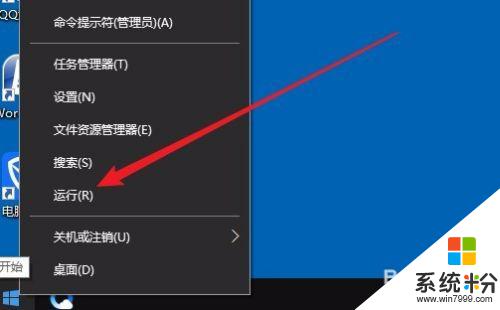
2.接下来在打开的运行窗口中输入 命令regedit,然后点击确定按钮。
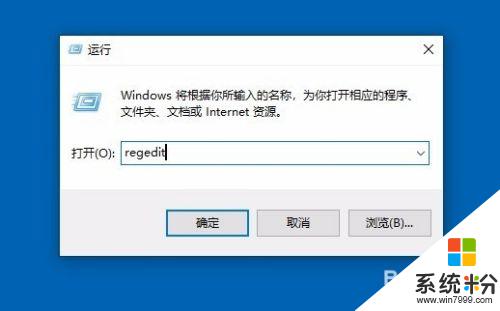
3.这时就会打开Windows10的注册表编辑器窗口,在窗口中定位到计算机\HKEY_LOCAL_MACHINE\SYSTEM\CurrentControlSet\Control注册表项
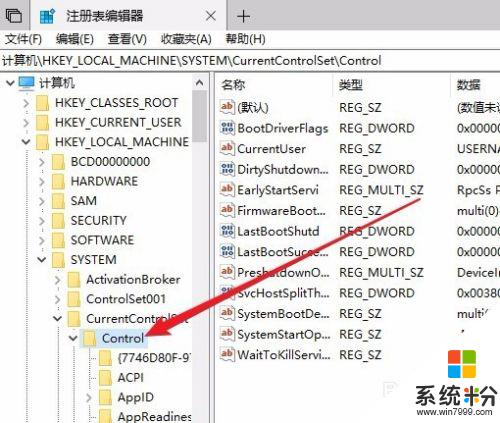
4.我们右键点击Control注册表项,然后在弹出菜单中依次点击“新建/项”菜单项。
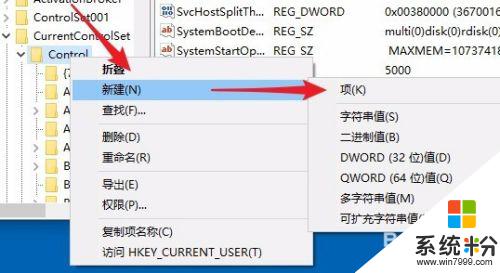
5.接下来把刚刚新建的注册表项重命名为StorageDevicePolicies
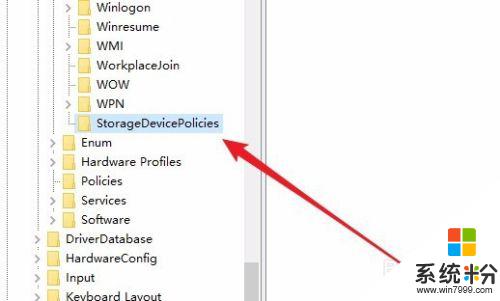
6.我们再右键点击刚刚新建的注册表项,在弹出菜单中选择“新建/Dword(32位值)”菜单项。
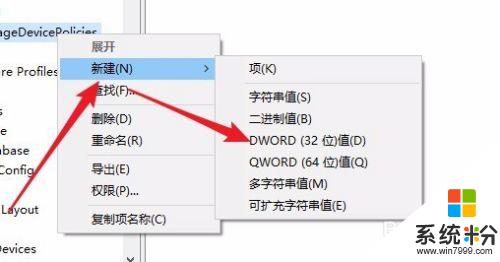
7.把刚刚新建的注册表键值重命名为WriteProtect,然后右键点击该注册表键值。在弹出菜单中选择“修改”菜单项。
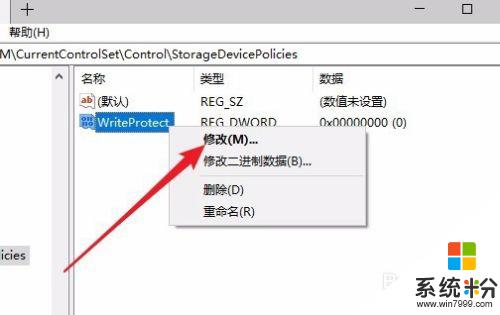
8.在打开的编辑窗口中把数值数据修改为0,最后点击确定按钮。重新启动计算机后,就不会再出现磁盘写保护的提示了。

以上是关于win10写保护的全部内容,如果你遇到了相同的问题,可以按照本文提供的方法来解决。